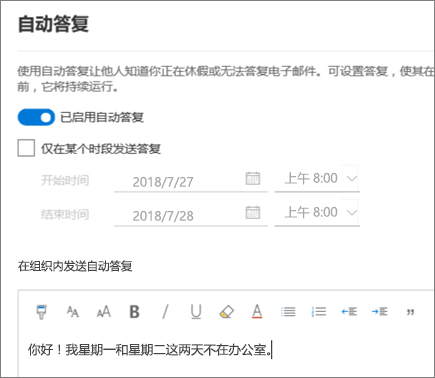使用 Outlook 网页版进行日程安排
计划日历事件或会议
-
选择日历。
-
选择“新建事件”。
-
输入详细信息、地点、开始时间和结束时间。
-
如果是会议,则添加所需受邀人员的姓名或电子邮件地址。
选择“日程安排助理”查看所有人的闲/忙时间(Exchange 用户)。
-
若要使此会议成为定期会议 ,请选择"重复",然后选择一种定期会议。
-
选择“保存”或“发送”。
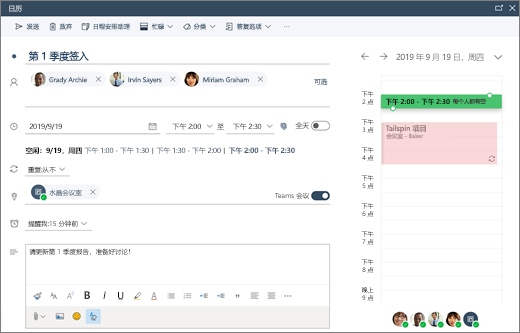
创建自动答复(外出邮件)
-
选择“设置 >“邮件>“自动答复”。
-
选择“自动答复”。
-
选择“开启自动答复”。
-
如果希望在特定时间段自动答复,请选择“仅在一段时间内发送回复”,并输入“开始时间”和“结束时间”。
-
键入答复。
-
选择“保存”。